3 - Effets/ Effets géométriques/inclinaison
réglages suivants :
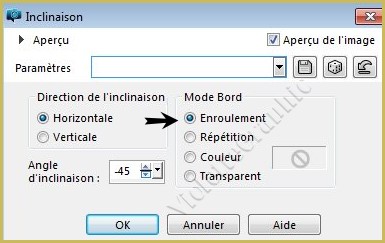
**Calques/Dupliquer
Image/Retourner/Renverser horizontalement
Mode de fusion: Recouvrement
Calques/Fusionner le
calque du dessous
4 - Réglages/Ajouter du bruit/Ajouter du bruit
:

**Réglages/Netteté/Davantage de netteté
5 -
Calques/Nouveau calque
Remplir de dégradé utilisé
précédemment
5 - Activer le masque
Narah_mask_0811.jpg
Calques/Nouveau calque de masque/à partir d'une image/Ajout d'un
masque à partir d'une image
sélectionner
le
masque Narah_mask_0811.jpg
**cocher luminance d'origine

**Dans la Palette des calques
Effets/Effets de bords/Accentuer
Davantage
clic droit sur le calque groupe /Fusionner le groupe
6 -
Effets/Carolaine & Sensibility / CS-DLines réglages par
défaut ( 40/5 )
7 - Effets/ Alien Skin Eye Candy 5 : Impact/
Perspective Shadow : Drop shadow Blurry
8 -
Activer l'outil sélection/clic sur Sélection
PersonnaliséePlacer ces chiffres :

**Activer le calque 1Sélection/Transformer la
sélection en calque
**Calques
/Réorganiser/Déplacer
vers le
haut
** Réglages/Flou/Flou gaussien : rayon : 29
9 - Effets/AAA Frame/Foto frame réglages suivants
:
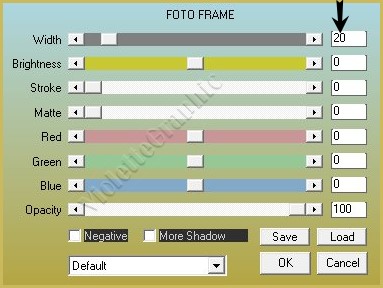
10 - Sélection/modifier/Contracter de
20 pixels
11 -
Calques/Nouveau calque Activer le
premier calque du tube
Bluete02_20122012_lore.pspimage
Edition/Copier/Edition/Coller
dans la sélection
12 -
Réglages/Flou/Flou radial
réglages suivants :
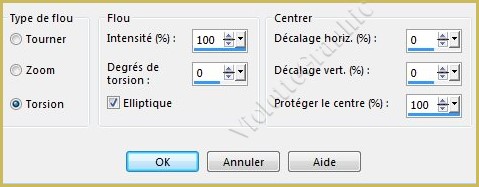
13 - Effets/ Alien Skin Eye Candy 5: Impact/ Glass
Appliquer le preset Clear
Sélection/Ne rien sélectionner
**Activer le calque Sélection Personnalisée
**Calques/Dupliquer
Image/Retourner/Renverser horizontalement
14 -
Effets/Effets d'image/Décalage
réglages suivants :
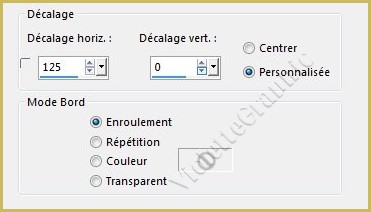
15 -
Sélectionner
le rectangle de droite
avec la baguette magique
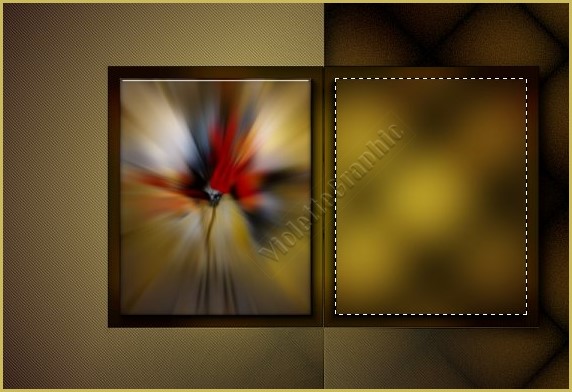
16 -
Calques/Nouveau calque Activer le
second calque du tube
Bluete02_20122012_lore.pspimage
Edition/Copier/Edition/Coller
dans la sélection
**Réglages/Flou/Flou radial
réglages
du n°12
**Effets/ Alien Skin Eye Candy 5: Impact/ Glass
Appliquer le preset Clear
**Sélection/Ne rien sélectionner
17 - Activer le calque 1
Calques/Fusionner le
calque du dessous
3 fois
18 - Effets/ Alien Skin Eye Candy 5 : Impact/ Perspective
Shadow : Drop shadow Blurry
19 -
Calques/Nouveau calque
**Sélection/Sélectionner Tout
Sélection/modifier/Contracter de
30 pixels
Sélection/Modifier/Sélectionner les bords de la sélection
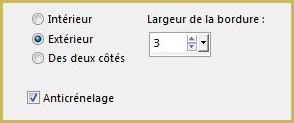
Remplir de couleur #000000
**Effets/ Alien Skin Eye Candy 5 : Impact/ Perspective
Shadow : Drop shadow Lowest
**Sélection/Ne rien sélectionner
20 - Activer le calque 1**Effets/Effets d'éclairage/projecteurs
réglages suivants :
Appliquer le script concept
**Calques/Dupliquer
21 - Effets / Nick Software/ Color
EfexPro 3.0/ Bi-Color Filters
Color Set / Brow4
Mode de calques et Opacité :
22 - Activer le calque 2
Activer le premier
calque du tube
Bluete02_20122012_lore.pspimage
Copier/Edition/Coller
comme nouveau calque
Image/Redimensionner à 80% x 2 fois/décocher " Redimensionner tous les
calques"
Placer comme sur l'image finale
** Effets/ Alien Skin Eye Candy 5 : Impact/
Perspective Shadow : Drop shadow Blurry
23 - Activer le
second calque du tube
Bluete02_20122012_lore.pspimage
Copier/Edition/Coller
comme nouveau calque
Image/Redimensionner à 80% x 2 fois/décocher " Redimensionner tous les
calques"
Placer comme sur l'image finale
** Effets/ Alien Skin Eye Candy 5 :
Impact/ Perspective Shadow : Drop shadow
Blurry
24 - Activer le tube
deco1lc-brush-arquivonet.pspimage
Edition
/Copier/Edition/Coller
comme nouveau calque
Objet/Aligner/Gauche
25 - Activer le tube
deco2lc.pspimage
Edition
/Copier/Edition/Coller
comme nouveau calque
Placer comme sur l'image finale
26 - Image/Ajouter des bordures : 1 pixel
couleur
#000000
Edition/Copier
**Image/Ajouter des bordures : 40 pixels
couleur
#ffffff
Sélectionner
la bordure
avec la baguette magique
Edition/Coller
dans la sélection
** Réglages/Flou/Flou radial réglages du
n° 12
** Effets/Carolaine & Sensibility /
CS-DLines réglages par défaut ( 40/5 )
** Effets/Graphic Plus/Cross Shadow réglages
par défaut
Sélection/Inverser
** Effets/Effets
3D/Ombre Portée
: 0/0/80/40/couleur #000000
Sélection/Ne rien sélectionner
27 - Effets/ AAA Filters/ Custom /Landscape
28 - Activer le tube
Femme-1516-Azalee.pspimage
Edition/Copier/Edition/Coller
comme nouveau calque
Image/Redimensionner à 73%/décocher " Redimensionner tous les
calques"
Placer comme sur l'image finale
29 - Image/Ajouter des bordures : 1 pixel
couleur
#000000